
Mindig szükségünk van mindenféle fényképre. Az interneten keresve mindig az adott pillanatnak megfelelő képet szeretnénk megtalálni. Legyen szó a blogod kitöltéséről, egy tervezésről, amit az Instagram számára készítünk, vagy bármilyen munkáról. De mire elkezdjük a tartalom letöltését, az szinte mindig pixeles. És ez nem jó ötlet semmit sem csinálni velük. Ezért olyan webhelyeket fogunk mutatni, amelyekben megtudhatja, hogyan lehet ingyenesen vektorizálni egy képet.
Ezek a webhelyek nagyon jók és általában nyitottak. Vagyis nincs szükség regisztrációra, vagy más lépésre, mint feltölteni a vektorizálni kívánt fotót. Azok számára, akik nem tudják, hogy mi ez, két kép olvasható: Pixel és Vector szerint. És mindannyian láttuk, mire képes egy pixel, ha erősen erőlteti a méretének változtatásával, vagy túl közel zoomolja a képernyőnkre. És ezt mindig megbánjuk.
pixel vs vektor
Ahhoz, hogy megértsük a különbséget, matematikát kell tanulnunk. Mivel bár mindig azt mondtad, hogy valami kreatívat fogsz tanulni, és nem érdekel a matematika, ezek mindenben benne vannak. Egy kép vektorizálásához matematikát kell használni. Mivel ezek maguk egy sor rögzítési pont halmaza, amelyeknek nem kell túl soknak lenniük. Ellentétben a pixelekkel, amelyeknek „specifikusabbnak” kell lenniük.
A kép pixelenkénti kialakításához "négyzeteket" kell összekapcsolnunk. Ezek a négyzetek alkotják a kép egészét, így minden alkalommal, amikor közelebb kerülsz hozzá, jobban elkülönülnek egymástól, és tisztábban látod őket. Ezért láthatjuk őket először a sziluettjeink szélein. A vektorban az A horgonyponttól B-ig csak egy egyenes alkotja azt. Így a nagyítás után nehezebb észrevenni a foltokat.
Akkor mi a jobb?
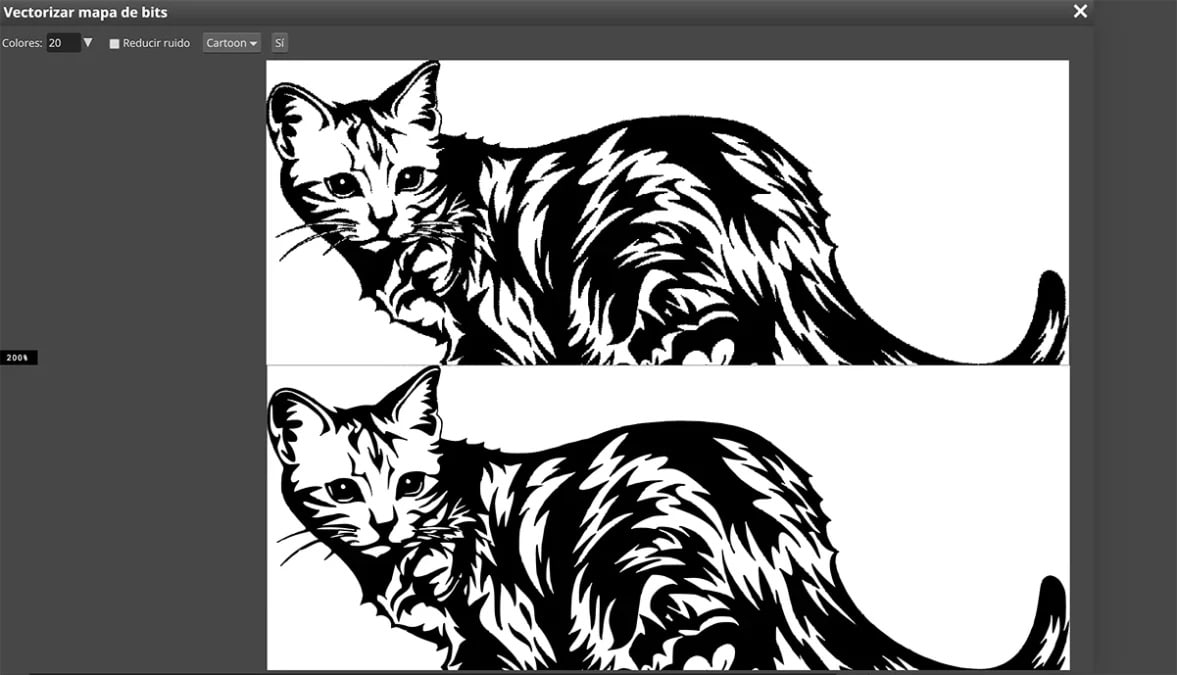
A vektoros rendszer minden bizonnyal előrelépést jelent a jobb minőségű képekkel való munkavégzésben, ez igaz. De a pixeleknek van egy előnyük, lehetővé teszik a kép színeinek pontosabb megváltoztatását. Vagyis a „pontról pontra” összetétellel, sikerül megváltoztatni az egész képet anélkül, hogy a kompozíció más részeit elfestenénk. Természetesen a kép minőségét befolyásolják annak módosításai.
Vektorok esetén a kép jelentősen növekedhet vagy csökkenhet, ha a részletek elvesztése nélkül módosítjuk. A torzítás sokkal kisebb, mint amikor pixelenként csináljuk. Ezen kívül azt is figyelembe kell venni, hogy a vektorpontokat a létrehozásuk után tudjuk szerkeszteni, és a képek kevesebb helyet foglalnak el, hiszen kevesebb információt tárolnak, amikor egyik horgonypontból a másikba kisebb méretben készítik őket.
Vektor varázslat
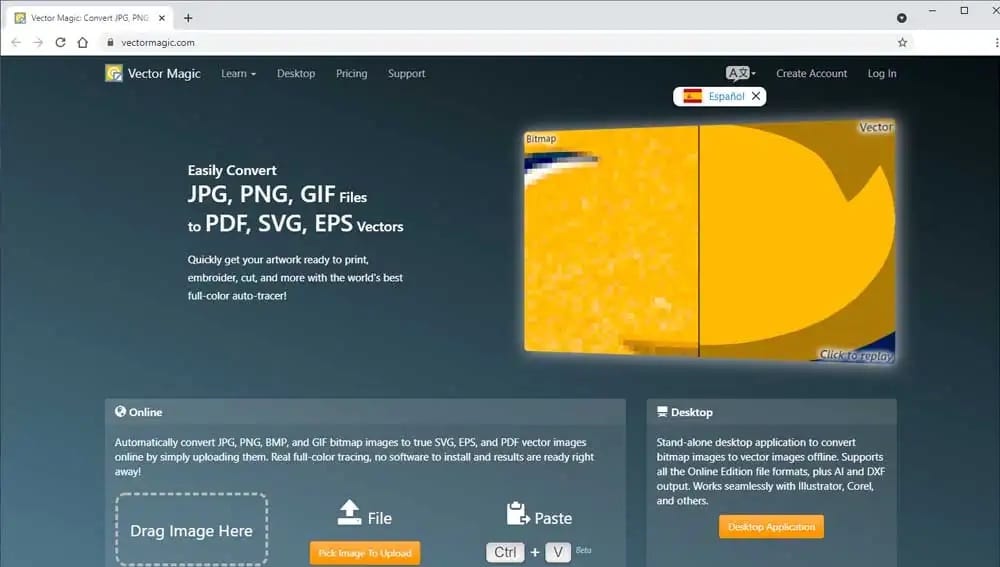
Egy nagyon egyszerű online eszköz a kép megváltoztatásához a vektor kép. Ha az Ön esetében egy meglehetősen pixeles képet kell módosítania, akkor ez egy jó internetes eszköz, online és ingyenes. Az ilyen műveletek végrehajtásához kompatibilis fájlok JPG, PNG vagy GIF és így konvertálhatja őket EPS, PDF vagy SVG formátumba. Melyek azok a fájlok, amelyeket később szükség esetén szerkeszthet is.
Ennek az átalakításnak a végrehajtása nagyon egyszerű. Csak be kell lépnie az oldalra, kattintson a "Kép kiválasztása" gombra. és keresse meg a képét a feltöltéshez. Vagy egyszerűen, ha kéznél van a kép, húzza az oldalon lévő mezőbe, és dobja le. Amint ott van, betölti a feltöltött képet. Látni fogja, hogy magának az oldalnak van lehetősége a változtatások automatikus aktiválására. Így nem kell megérintene egyetlen gombot sem, és a sorok kitöltődnek, amíg be nem fejezi.
Ha tetszik az eredmény, nincs más dolgod. Kattintson az "Eredmény letöltése" gombra, és a kép már vektorizált lesz. De ha akarod, a letöltés előtt hozzáadhatsz néhány modot is. Például a háttér eltávolítása vagy a kép bármely színének megváltoztatása.
Aspose App
Az Aspose egy másik internetes oldal, amelyen ingyenesen vektorizálhatja képeit. Ennek a weboldalnak a Vector Magichez hasonló ötlete van, vagyis nem kínál változatosságot a működésében. Pontosan ugyanazt teheti meg, mint fent, egyszerűen a gombra kattintva vagy a kép húzásával. A további bónusz az, hogy a DropBox vagy a Drive mappáiban is kereshet arra az esetre, ha nincsenek képei a számítógépen.
A kép feltöltése után különböző testreszabási lehetőségeket fog látni. Ezúttal nem a színekről, hanem a vektoros képbeállításokról van szó. Maximális színek az új képen, a zaj csökkentése vagy a kívánt lágyság a kép területein.
autotracer.org
Ez utóbbi eszköz is ezt a nagyon egyszerű funkciót szolgálja. Az egyetlen dolog, aminek kicsit régebbi a felülete és őszintén szólva rondább is. De a funkcionalitása végül is ugyanaz. Bár igen, a letöltés előtt nem szerkeszthet egyetlen opciót sem, mert ez nem vonatkozik rá. Azt mondják neked, hogy ez egy olyan szervezet, amely nem igényel semmilyen adatot a webhely használatához, így nem tűnik nyereségnek.
Inkább egy félkész iskolai projektnek tűnik. A funkciója meglehetősen egyszerű. Betölt egy képet, vagy megadja annak URL-jét, amelyet az interneten látott. Ebben az esetben nem lehet húzni, mivel nem rendelkezik ezzel a lehetőséggel. Megjelölöd a kimeneti formátumot, amit a többiek nem jeleztek, hogy Illustrator AI formátumú. Valami, amit nagyra értékelnek, mert nagyon hasznos. Megjelöljük, hogy hány színt szeretnénk korlátozni, vagy ha nem akarjuk, hogy legyen korlátja, és feldolgozzuk.
A simításra, a fehér háttér és a zaj eltávolítására is van egy kis lehetőségünk, ha a speciális opciókra kattintunk. De mást nem nagyon, ha megvan, feldolgozzuk és letöltjük.
Köszönöm